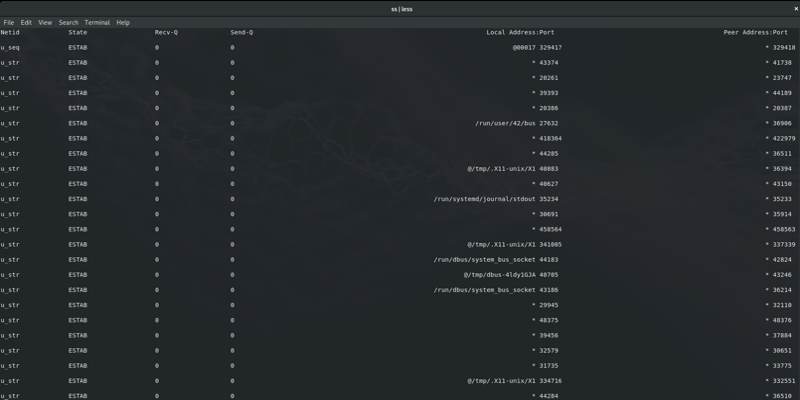Si usa Linux, probablemente llegará un momento en que necesite saber más sobre su red. Varias herramientas pueden ayudarlo a hacer esto, y algunas son más complicadas que otras. los ss command es algo en lo que puede confiar que está instalado en muchas máquinas, por lo que es útil saberlo.
¿Qué es el comando ss?
Si bien el nombre del comando de dos letras puede parecer arcano, en realidad es bastante simple. Como muchos comandos de Linux/Unix, el nombre es una abreviatura de lo que hace el comando. Aquí, ss significa estadísticas de socket.
Socket Statistics es un reemplazo para el antiguo netstat herramienta, destinada a ser más fácil de usar y comprender. Simplemente muestra información sobre los sockets. Esto incluye no solo los sockets TCP y UDP, los tipos más utilizados, sino también los sockets de dominio DCCP, RAW y Unix.
Uso básico
La forma más sencilla de usar el comando ss es simplemente ejecutarlo sin argumentos. Esto mostrará una gran cantidad de datos, por lo que probablemente desee canalizarlos less para facilitar la lectura.
Tal como está, esto no es especialmente útil. Muestra una tonelada de información, pero hay tanta que es difícil de leer. Para hacerlo más fácil, puede filtrar ciertos tipos de enchufes.
Por ejemplo, puede listar solo sockets TCP.
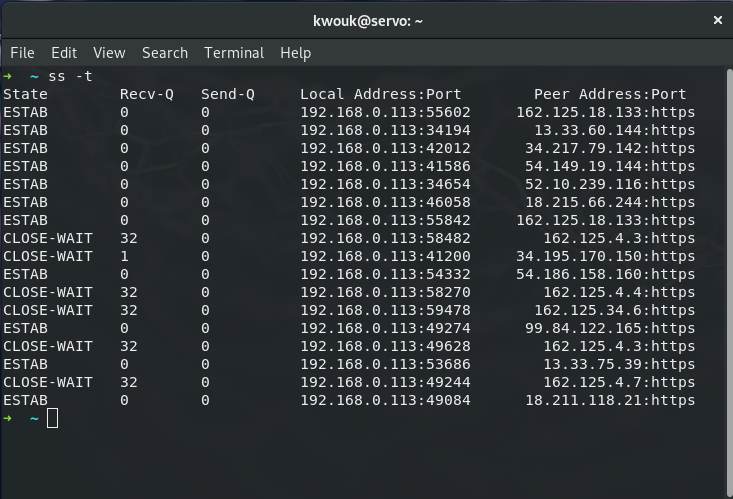
O bien, puede enumerar los sockets UDP en su lugar.
De forma predeterminada, estas opciones solo enumeran los sockets que tienen conexiones establecidas. Para enumerar todos los sockets TCP que están escuchando o conectados, puede ejecutar lo siguiente:
Hasta ahora, todo esto parece bastante simple. Aprendamos más.
Cosas útiles que puede hacer con el comando ss
Ahora que está familiarizado con los conceptos básicos, es hora de comenzar a usar el comando ss para monitorear su red. Hay muchas cosas que puede hacer, pero aquí hay algunas ideas para comenzar.
Monitoreo de estados TCP
Si está familiarizado con las redes, ya lo sabe, pero las conexiones TCP tienen diferentes etapas. Estos detallan la vida útil completa de una conexión. Podemos profundizar en ciertos tipos de etapas usando el ss dominio.
Además de los estados TCP estándar como «establecido» y «cerrado», el comando ss admite algunos filtros personalizados. Por ejemplo, el estado «conectado» es simplemente cada estado de TCP con la excepción de «escuchando» y «cerrado». Para usar esto, ejecute lo siguiente:
IPv4 e IPv6
Si su red usa una combinación de direcciones IPv6 e IPv4, puede filtrarlas usando el comando ss. solo usa el -4 o -6 banderas Si desea ver todas las conexiones IPv4, puede vincularlas en el estado TCP.
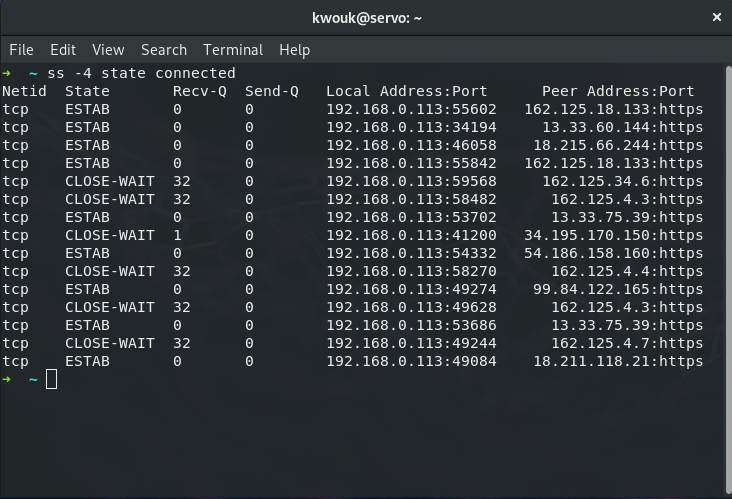
Si quisiera ver todos los sockets IPv6, simplemente ejecutaría lo siguiente:
¿Qué proceso está utilizando este zócalo?
Si sabe que un socket está escuchando pero no sabe por qué, puede rastrearlo fácilmente. Ejecutar lo siguiente le mostrará el nombre y el ID de proceso de todos los sockets IPv4 TCP conectados.
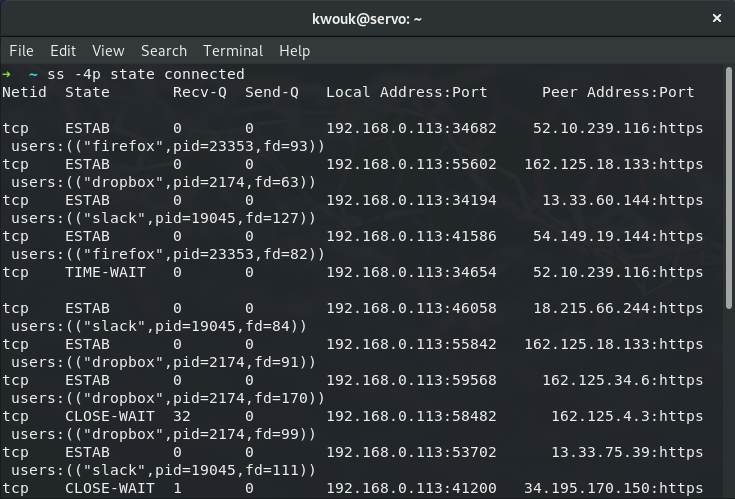
Mostrar un resumen
A veces, solo desea un breve resumen de los sockets en una máquina determinada. Este es también uno de los comandos más fáciles de ejecutar, ya que consiste completamente en la letra «s» y un guión:
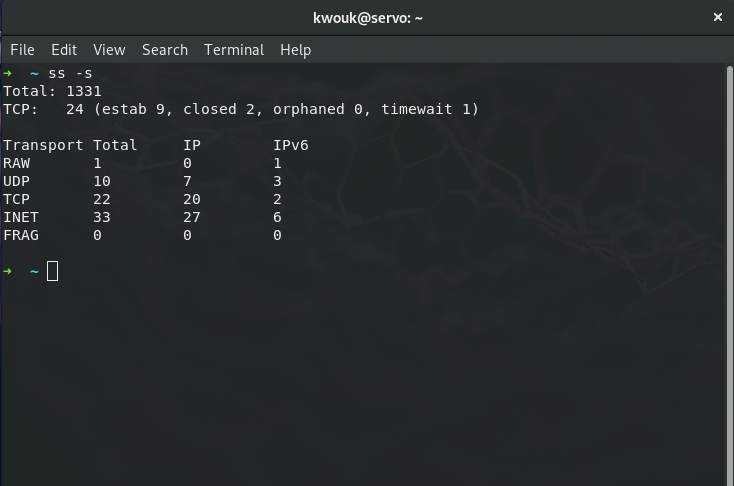
Esto brinda un resumen de todos los sockets en su máquina y muestra si son IPv4 o IPv6.
¿Quiere saber más sobre su red?
Esto es solo el comienzo de lo que puede hacer con el comando ss. Es una herramienta poderosa y vale la pena aprenderla. Para profundizar más, abra una terminal y revise la documentación en la página de manual de la herramienta. Solo corre man ss Para empezar.
Si está buscando proteger su máquina, ss es útil, pero no es la única herramienta disponible. Eche un vistazo a nuestra guía para comprobar los puertos abiertos en Linux para obtener más información.